华为手机中QQ软件的悬浮窗权限怎么授权
我们可以发现有的人在手机中使用QQ软件时可以打开悬浮窗进行回复消息,接下来小编就教大家怎样在华为手机中给QQ软件授权悬浮窗权限。
具体如下:
1. 首先我们打开手机进入到桌面,然后找到设置图标点击打开。
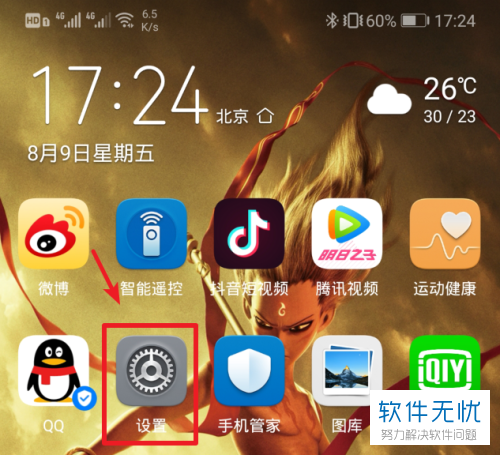
2. 接下来我们就进入到手机的设置界面了,我们点击界面下方的应用选项。
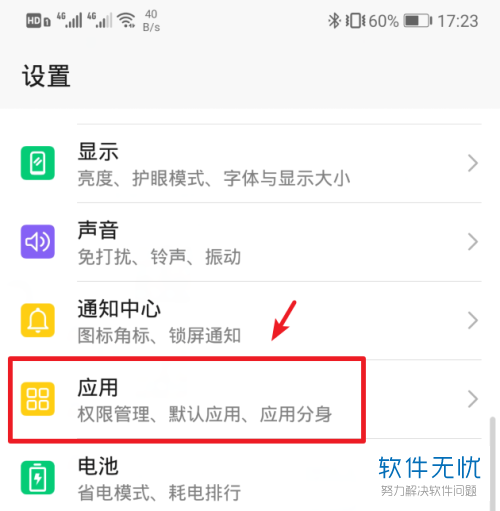
3. 然后我们就可以在应用界面中找到权限管理选项点击打开。
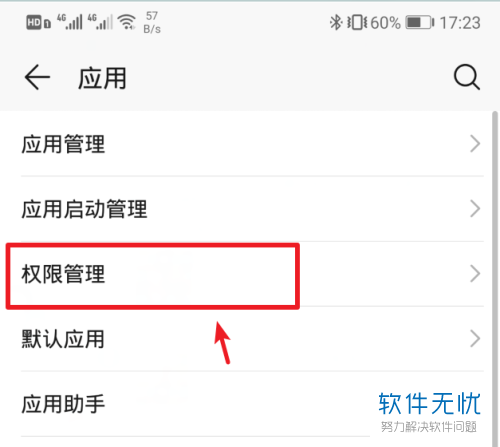
4. 进入到权限管理界面之后,我们点击上方的权限选项。
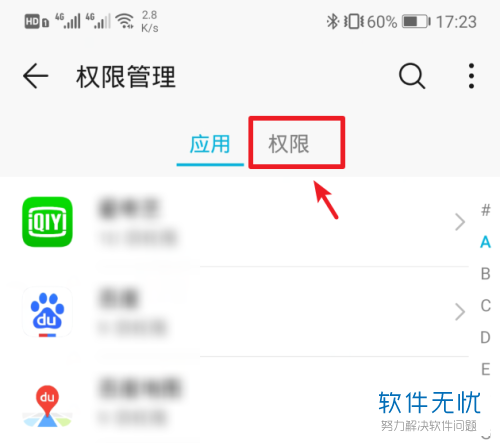
5. 然后我们就可以在下方的权限界面中找到悬浮窗选项点击打开。
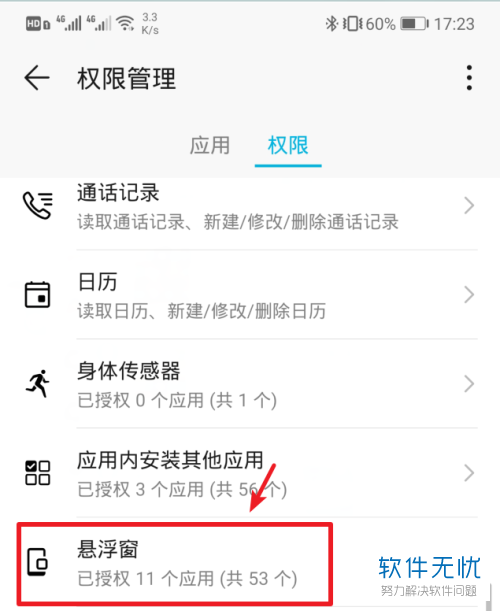
6. 接下来我们就可以在下方找到我们的QQ软件点击右侧的开关就可以打开。
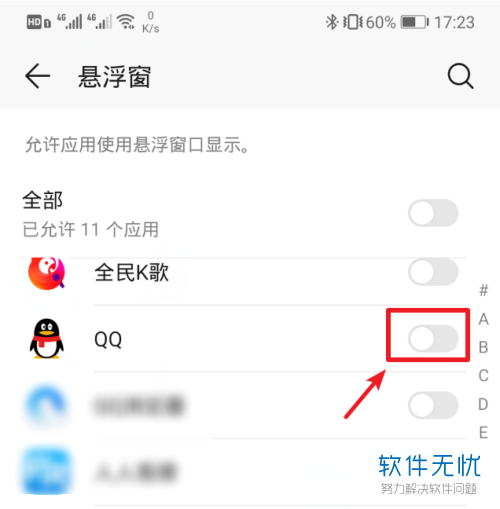
方法/步骤2
1. 除此之外的话,我们也可以在手机上找到QQ软件点击打开。进入到软件界面之后随便打开一个聊天窗口。
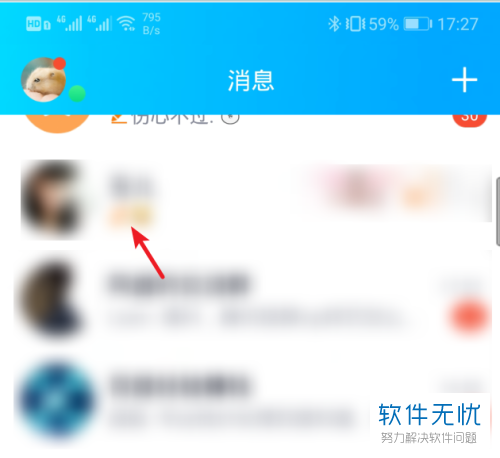
2. 然后我们在聊天窗口下方点击加号,接下来再下方弹出的菜单中点击视频通话选项。
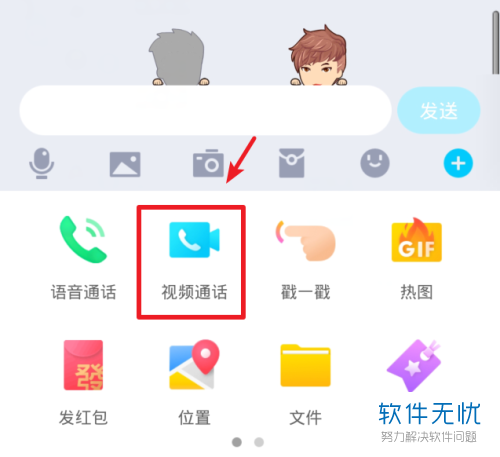
3. 然后我们就会进入到视频通话的界面,我们点击界面左上角的缩放图标。
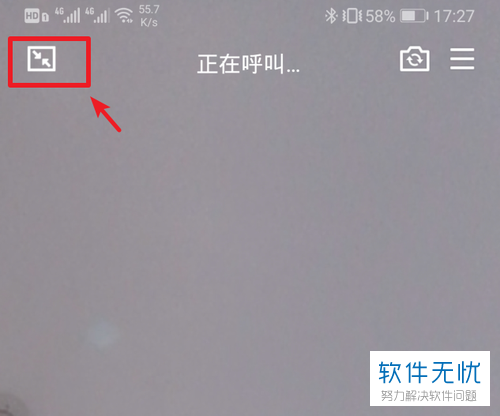
4. 接下来我们可以看到见面中会弹出一条悬浮窗权限未获取的提示,我们点击提示中的立即打开按钮。
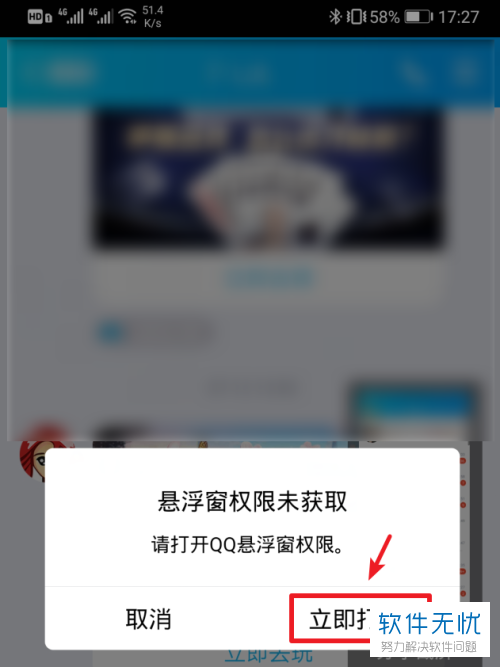
5. 接下来我们就会直接进入QQ的权限界面,我们直接点击下方选项的开关就可以。
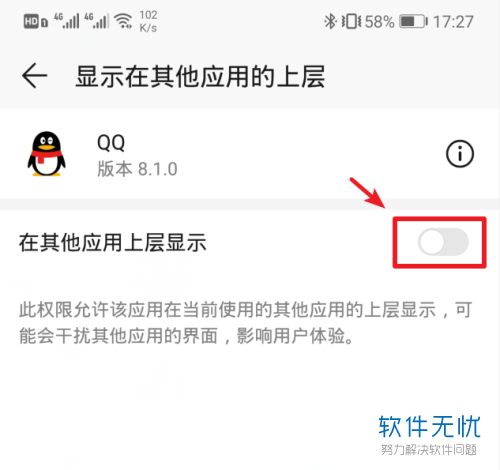
以上就是在华为手机中打开QQ软件悬浮窗权限的方法。
分享:
相关推荐
- 【其他】 WPS文字中间空隙很大 04-25
- 【其他】 WPS文字背景颜色怎么去掉 04-25
- 【其他】 WPS文字竖着写怎么设置 04-25
- 【其他】 WPS90度怎么打出来 04-25
- 【其他】 WPS8位数字变日期 04-25
- 【其他】 WPS80+会员包括哪几个 04-25
- 【其他】 WPS80pt怎么设置 04-25
- 【其他】 WPS8开变A4 04-25
- 【其他】 WPS7天会员可以使用所有功能吗 04-25
- 【其他】 WPS5寸照片怎么设置 04-25
本周热门
-
iphone序列号查询官方入口在哪里 2024/04/11
-
输入手机号一键查询快递入口网址大全 2024/04/11
-
oppo云服务平台登录入口 2020/05/18
-
outlook邮箱怎么改密码 2024/01/02
-
mbti官网免费版2024入口 2024/04/11
-
苹果官网序列号查询入口 2023/03/04
-
fishbowl鱼缸测试网址 2024/04/15
-
光信号灯不亮是怎么回事 2024/04/15
本月热门
-
iphone序列号查询官方入口在哪里 2024/04/11
-
输入手机号一键查询快递入口网址大全 2024/04/11
-
oppo云服务平台登录入口 2020/05/18
-
outlook邮箱怎么改密码 2024/01/02
-
mbti官网免费版2024入口 2024/04/11
-
苹果官网序列号查询入口 2023/03/04
-
fishbowl鱼缸测试网址 2024/04/15
-
光信号灯不亮是怎么回事 2024/04/15
-
计算器上各个键的名称及功能介绍大全 2023/02/21
-
正负号±怎么打 2024/01/08











